Копирование двух страниц на одной странице
Можно копировать две страницы документа на один лист за счет уменьшения их размера.
-
Загрузите бумагу.
-
Загрузка оригиналов на рабочую поверхность для документа.
-
Выберите пункт
 Копирование (Copy) на экране «НАЧАЛО».
Копирование (Copy) на экране «НАЧАЛО». Примечание.
Примечание.-
Если загружаются и рулон, и лист бумаги, появится экран с вопросом о том, какой из этих вариантов использовать. Выберите Копиров. на лист бумаги.
-
-
Выберите
 Копиров. макета (Layout copy).
Копиров. макета (Layout copy). -
Выберите Параметры (Settings).
-
Выберите Копия 2-на-1 (2-on-1 copy) в разделе Макет (Layout).
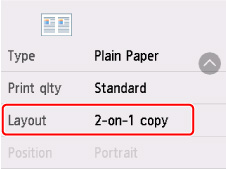
-
Выберите Дополнит. (Advanced)
Укажите ориентацию и порядок оригиналов.
-
Если выбраны значения Ориентация: книжная (Orientation: Portrait) и Слева направо (Left to right):
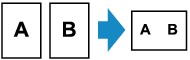
-
Если выбраны значения Ориентация: книжная (Orientation: Portrait) и Справа налево (Right to left):
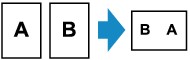
-
Если выбраны значения Ориентация: альбом. (Orientation: Landscape) и Сверху вниз (Top to bottom):
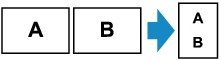
-
Если выбраны значения Ориентация: альбом. (Orientation: Landscape) и Снизу вверх (Bottom to top):
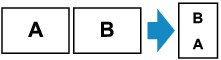
-
Укажите, нужно ли отображать экран предварительного просмотра.
Если вы выберете ВКЛ. (ON), экран предварительного просмотра будет отображаться таким образом, чтобы вы могли проверить ориентацию и порядок оригиналов.
-
Выберите OK.
-
На экране ожидания копии укажите нужные настройки.
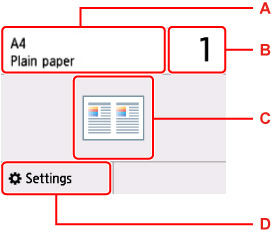
-
A: Размер и тип загружаемой бумаги;
-
B: Задайте число копий.
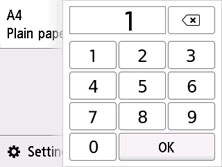
Выбирайте цифры, чтобы указать количество копий.
-
C: Макет копии.
-
D: Отобразите параметры печати.
Сведения о параметрах настройки:
-
-
Нажмите кнопку Черный (Black) или Цвет (Color).
После сканирования первого листа оригинала отобразится следующий экран.
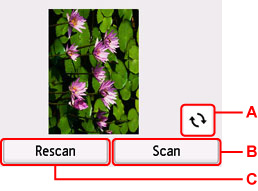
-
A: Выберите, чтобы повернуть оригинал на 180 градусов.
-
B: Выберите, чтобы начать сканирование оригинала.
-
C: Выберите, чтобы отсканировать оригинал еще раз.
-
-
Проверьте экран предварительного просмотра и выберите Сканировать (Scan).
После сканирования первого листа оригинала появляется указанный ниже экран.

-
D: Выберите, чтобы начать сканирование оригинала.
-
E: Выберите, чтобы запустить копирование уже отсканированного оригинала.
-
-
Загрузите второй лист оригинала на рабочую поверхность и выберите Сканировать (Scan).
-
Проверьте экран предварительного просмотра и выберите Сканировать (Scan).
Принтер начнет сканирование и копирование второго листа оригинала.
 Примечание.
Примечание.
-
Если во время сканирования на сенсорном экране появляется сообщение Память устройства переполнена. Продолжить процесс нельзя. (Cannot process because device memory is full.), установите для параметра Кач.печ. (Print qlty) значение Стандартное (Standard) и повторите копирование. Если проблема не устранена, а для параметра Тип носителя (Media type) установлено значение Обычная бумага (Plain paper), укажите для параметра Кач.печ. (Print qlty) значение Черновик (Draft) и попробуйте выполнить копирование снова.
-
Для отмены копирования нажмите кнопку Стоп (Stop).
-
Можно добавить задачу копирования во время выполнения печати.

